Como usar a Seleção Inteligente no iPadOS 14
Gráfico: Apple / Cult of Mac
A Seleção Inteligente no iPadOS 14 pode ser incrivelmente útil para quem faz anotações com seu iPad. Esse novo recurso permite que você escreva à mão algumas palavras e depois as transforme em texto a qualquer momento.
É assim que funciona.
Esse novo recurso pode realmente ser útil. Suponha que você esteja usando seu iPad e caneta para escrever um parágrafo descrevendo uma discussão entre dois de seus colegas de trabalho durante uma reunião. Mais tarde, quando chega a hora de redigir a ata da reunião, a Seleção inteligente torna muito mais fácil converter essas palavras manuscritas em texto e colá-las em um documento do Pages.
Usando a Seleção Inteligente no iPad
Etapa 0: Use uma caneta de algum tipo para fazer algumas anotações manuscritas com o aplicativo Notas da Apple. Tanto para a aula quanto para uma reunião. Ou talvez você esteja fazendo um brainstorming. Qualquer que seja.

Gráfico: Ed Hardy / Cult of Mac
Passo 1: Toque e segure nas palavras escritas à mão que deseja selecionar. Depois de menos de um segundo, eles se destacarão em amarelo.
Se você acabou de escrever o texto, primeiro será necessário tocar fora do desenho. Caso contrário, o Notes pensa que você deseja continuar adicionando ao desenho, não usar a Seleção inteligente.

Gráfico: Ed Hardy / Cult of Mac
Passo 2: Não se preocupe se todas as palavras que você deseja selecionar não foram automaticamente agarradas. Existem alguns marcadores em cada lado do que você selecionou. Você pode movê-los para adicionar mais palavras. Ou tire um pouco.
etapa 3: Assim que tiver as palavras que deseja selecionar / realçar, toque em sua seleção em algum lugar próximo ao meio. Um menu de comandos será aberto. Um deles é Copiar como Texto. Toque nele.
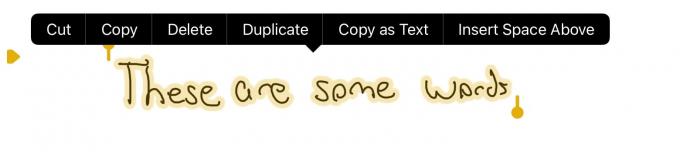
Gráfico: Ed Hardy / Cult of Mac
E é isso. As palavras que você escreveu à mão agora são texto. Você pode colá-los em qualquer lugar: um e-mail, documento do Word, mensagem de texto, etc.
Surpreendentemente preciso
A Seleção Inteligente no iPadOS 14 faz um trabalho notável e preciso convertendo palavras escritas à mão em texto. Ele claramente usa o mesmo sistema de reconhecimento de escrita que Rabisco, e ambos podem pegar rabiscos quase ilegíveis e torná-los legíveis.
E não requer um lápis Apple. Há muito poucos estiletes que são compatíveis com os modelos recentes de iPad.
O iPadOS 14 tem como objetivo tornar os iPads mais úteis com uma caneta, seja um lápis Apple ou algum outro. E a Seleção Inteligente realmente contribui para esse objetivo.
